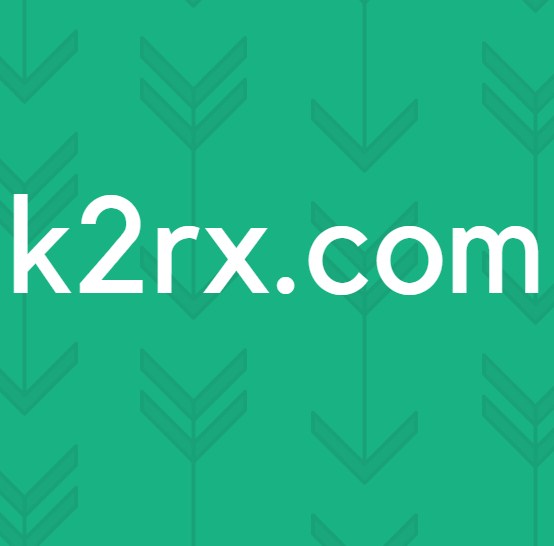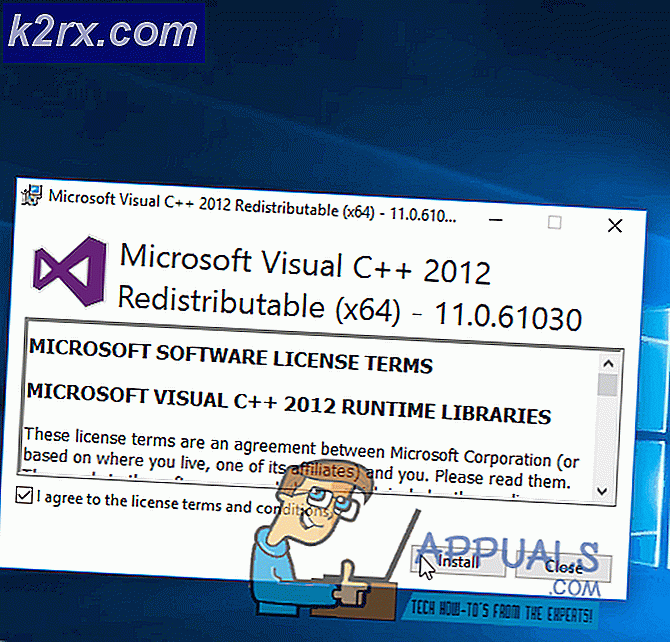COD Soğuk Savaş Hata Kodu 3'ü Düzeltin (Partiye Katılamadı)
Bazı Call of Duty: Cold War kullanıcıları çapraz oyun partilerine katılamıyor. Ortaya çıkan hata 'Partiye Katılamadı (Hata Kodu 3) '.Bu sorunun PC, Xbox One, Xbox Series X, Playstation 4 ve Playstation 5 gibi çeşitli cihazlarda meydana geldiği bildiriliyor.
Bu sorunu iyice araştırdıktan sonra, oyunu farklı platformlardaki insanlarla oynamaya çalışırken bu hata kodunu tetikleyen birkaç farklı temel neden olduğu ortaya çıktı. İşte olası suçluların kısa bir listesi:
Artık bu COD Soğuk Savaş kodundan sorumlu olabilecek her olası düzeltmeye aşina olduğunuza göre, etkilenen diğer kullanıcıların sorunu çözmek ve çapraz oyun gruplarına tekrar katılmak için başarıyla kullandıkları yöntemlerin bir listesini burada bulabilirsiniz:
Konsolunuzu / PC'nizi yeniden başlatın
Aşağıda sunulan diğer düzeltmelerden herhangi birini denemeden önce, bilgisayarınızı veya konsolunuzu yeniden başlatmak gibi basit bir eylemle başlamalısınız. Bunu yaptığınızda, ilgili diğer parti üyelerinden de aynısını yapmalarını isteyin.
Sorun, bir tür ağ tutarsızlığı veya geçici bir sunucu sorunu tarafından tetiklenirse, oyunu işleyen makinenin basit bir şekilde yeniden başlatılması çoğu durumda sorunu çözecektir.
Bunu zaten denediyseniz ve aynı sorun hala devam ediyorsa, aşağıdaki bir sonraki olası düzeltmeye geçin.
Yönlendiriciyi Yeniden Başlatma veya Sıfırlama
Sistemin yeniden başlatılması, "Partiye Katılamadı (Hata Kodu 3)" nü tetikleyen tutarsızlığı çözmediyse, yapmanız gereken bir sonraki şey, NAT'ınıza geçici bir dosyanın müdahale etmediğinden emin olmak için her ağ öğesini yenilemektir.
Bu durumda, bu sorunu çözmenin 2 farklı yolu vardır:
- Yönlendiricinizi / güç döngünüzü yeniden başlatın - Bu, ağ etkileşiminizi etkileyebilecek kalıcı değişiklikler yapmadan yönlendiricinizin kullandığı mevcut IP ve TCP verilerinizi yenileyecektir. Ancak sorun TCP ve IP önbelleğe alınmış verilerle ilgili değilse, bu yöntem sizin durumunuzdaki sorunu çözmek için fazla bir şey yapmayacaktır.
- Yönlendiricinizi sıfırlama - Şu anda kayıtlı olan yönlendirici ayarlarınızı sıfırlamak, önbelleğe alınmış verileri temizlemenin yanı sıra cihazı fabrika durumuna döndürür. Ancak ISP'niz PPPoE kullanıyorsa, bu işlem şu anda kayıtlı kimlik bilgilerini de sıfırlayacaktır.
A. Yönlendiricinizi yeniden başlatma
İnternete anında erişiminizi etkileme riskini taşımayan bir şeyle başlamak istiyorsanız, basit bir yönlendirici yeniden başlatmasıyla başlayın. Bu, şu anda kaydedilmiş olanı temizleyecektir. internet protokolü veri ve Geçiş kontrol protokolü veri.
Ağ cihazınızda bir sıfırlama gerçekleştirmek için, güç / anahtar düğmesini (genellikle cihazın arkasında bulunur) tanımlayarak başlayın ve bir kez bas gücü kesmek için.
Bunu yaptıktan sonra güç kablosunu elektrik prizinden çıkarın ve 1 tam dakika veya daha fazla bekleyin.
Not: Yönlendiricinizi kapattıktan ve tam bir dakika bekledikten sonra gücün bağlantısını kesmek, güç kapasitörlerine, yeniden başlatmalar arasında halihazırda sakladıkları herhangi bir geçici veriyi boşaltmak ve temizlemek için yeterli zaman tanıdığından çok önemlidir.
Yeniden başlatma sorunu çözmediyse, ağınızın yeniden başlatılmasını sıfırlamaya geçin.
B. Yönlendiricinizi sıfırlama
Yeniden başlatma, COD Cold War'daki Hata Kodu 3'ü sizin için düzeltmediyse, sonraki adım, hiçbir ayarın veya ağla ilgili önbelleğe alınmış verinin şu anda soruna neden olmadığından emin olmak için tam bir yönlendirici sıfırlamaya gitmektir.
Ancak bunu yapmadan önce, bu işlemin mevcut ağ kurulumunuza ne yapacağını anlamak önemlidir. Bunun yönlendiricinizi fabrika ayarlarına sıfırlayacağını anlayın; bu, iletilen bağlantı noktalarının, engellenen öğelerin ve diğer özel ayarların olduğu anlamına gelir.
ÖNEMLİ: ISS'niz kullanıyorsa PPPoE, yönlendiricinin sıfırlanması, şu anda kaydedilmiş kimlik bilgilerinin "unutulmuş'. Bu nedenle, sıfırlama prosedürünü tamamladıktan sonra, PPPoE bağlantısını yeniden oluşturmanız gerekecektir.
Artık bu düzeltmenin sonuçlarını anladığınıza göre, sıfırlama düğmesini (genellikle yönlendiricinizin arkasında bulunur) bularak bir yönlendirici sıfırlama işlemi başlatabilirsiniz.
Gördüğünüzde, tüm ön LED'lerin aynı anda yanıp söndüğünü görene kadar basılı tutun.
Yönlendiriciniz sıfırlandıktan sonra, ISS'niz tarafından sağlanan (gerekirse) PPPoE kimlik bilgilerini yeniden girerek internet bağlantısını yeniden kurun ve aynı hatayı tekrar görmeden çapraz oyun gruplarına katılıp katılamayacağınızı görün.
Hala aynı hata kodu 3 hatasıyla uğraşıyorsanız, aşağıdaki bir sonraki olası düzeltmeye geçin.
UPnP'yi Etkinleştirme
Bir çapraz oyun partisine katılmaya çalışırken bu hatayı üretecek en yaygın işaret edilen sorun, oyun tarafından kullanılan çapraz taraf bağlantı noktasının iletilmediği bir durumdur - Bu durumda, oyun sunucusuyla bağlantı bilgisayarınız tarafından kurulamaz.
Günümüzde yönlendiricilerin büyük çoğunluğu, oynadığımız oyunların kullandığı portları otomatik olarak iletebiliyor. UPnP (Evrensel Tak ve Çalıştır).
Yönlendiriciniz Evrensel Tak ve Çalıştır özelliğini destekliyorsa, çözüm son derece kolaydır – Yönlendirici ayarlarınıza erişin ve yönlendiricinizin crossplay bağlantı noktasını otomatik olarak iletmesine izin vermek için UPnP'yi etkinleştirin Call of Duty Cold War tarafından kullanılır.
Bunun nasıl yapılacağına ilişkin talimatlar yönlendiriciden yönlendiriciye farklı olsa da, bir dizi yönlendiricinizde UPnP'yi etkinleştirmek için genel talimatlar.
UPnP'nin etkinleştirildiğinden emin olduktan sonra, hem yönlendiricinizi hem de oyunu oynadığınız PC'yi yeniden başlatın ve sorunun şimdi çözülüp çözülmediğine bakın.
Kullandığınız yönlendiricinin Evrensel Tak ve Çalıştır özelliğini desteklememesi durumunda, aşağıdaki bir sonraki olası düzeltmeye geçin.
COD'yi iletmek: Soğuk Savaş çapraz oyun limanı
UPnP'yi desteklemeyen daha eski bir yönlendirici modeli kullanıyorsanız, oyun tarafından kullanılan bağlantı noktalarını manuel olarak iletmek için bazı ek adımlar atmanız gerekir (Starbound'u oynadığınız platforma bağlı olarak).
Aynı türden bir sorunla uğraştığımız bazı etkilenen kullanıcılar, yönlendirici ayarlarına manuel olarak eriştikten ve COD: Cold War tarafından kullanılan crossplay bağlantı noktasını ilettikten sonra sorunun nihayet çözüldüğünü bildirdi.
Not: Yönlendirici üreticinize bağlı olarak, bunu yapma talimatları biraz farklı olacaktır. Bunun üstesinden gelmek için, tüm süreç boyunca size yol gösterecek bir dizi genel adım oluşturduk.
Gerekli StarBound bağlantı noktalarını yönlendirici ayarlarınızdan manuel olarak iletmek için aşağıdaki talimatları izleyin:
- Call of Duty Cold War oynarken kullandığınız aynı ağa bağlı bir bilgisayara erişin.
- Ardından, varsayılan tarayıcınızı açın, aşağıdaki adreslerden birini yazın ve Giriş yönlendirici ayarlarınızı açmak için:
192.168.0.1 192.168.1.1
- İlk oturum açma ekranını gördüğünüzde, yönlendirici ayarlarınıza erişmek için oturum açma kimlik bilgilerini girin.
- Çoğu yönlendiricide, varsayılan oturum açma kimlik bilgileriyle girebileceksiniz. Çoğu durumda, kullanmakta sorun yaşamazsınız yönetici gibi Kullanıcı adı ve 1234 gibi parola.
Not: Bu genel kimlik bilgileri işe yaramazsa, yönlendiricinizin arkasına bakın veya yönlendiricinizin modeline göre varsayılan oturum açma kimlik bilgilerini çevrimiçi olarak arayın. - Yönlendirici ayarlarınıza başarılı bir şekilde ulaştığınızda, ileri / Uzman menü ve adlı bir seçenek arayın Port Yönlendirme / NAT Yönlendirme.
- Ardından, devam edin ve ağınızın Call of Duty Cold War için gelen crossplay bağlantılarını kabul etmesini sağlamak için aşağıdaki bağlantı noktalarını manuel olarak açın:
TCP: 3074 UDP: 27014-27050
- Bağlantı noktası başarıyla iletildikten sonra, bilgisayarınızı yeniden başlatın, oyunu yeniden başlatın ve bir çapraz oyun grubu oluşturmaya veya katılmaya çalışırken sorunun çözülüp çözülmediğine bakın.
Gerekli bağlantı noktalarını manuel olarak ilettikten sonra bile aynı türden bir sorun devam ederse, aşağıdaki bir sonraki olası düzeltmeye geçin.
Çapraz Oynatmayı Devre Dışı Bırak
Kendi başınıza veya tüm arkadaşlarınız sizinle aynı platformda oynadığı için çapraz oynamayı umursamıyorsanız, muhtemelen 'Partiye Katılamadı (Hata Kodu 3) 'oyun içi menüden çapraz oyun bağlantılarını tamamen devre dışı bırakarak tekrar görünmesini engelleyebilirsiniz.
Şu an itibariyle, bu yöntemin etkinliğini yalnızca PC'de doğrulayabildik.
Çapraz oyunu devre dışı bırakmayı göze alabiliyorsanız, çapraz oynamayı devre dışı bırakmak için aşağıdaki talimatları izleyin:
- COD: Cold War açılışını yükleyerek başlayın ve ilk yükleme ekranını geçene kadar bekleyin.
- Karşılama ekranına geldiğinizde, Ayarlar ekranın sağ üst köşesindeki menü.
- İçinde Ayarlar ekran, devam edin ve Hesap ve Ağ üstteki şerit menüsünden sekme.
- Sen içeri girdikten sonra Hesap & Ağ menü, altına git Activision Hesabı ve ilişkili geçişi ayarlayın Crossplay -e Devre dışı.
- Çapraz oyun başarıyla devre dışı bırakıldıktan sonra, devam edin ve bir parti başlatın (veya katılın) ve hatanın şimdi düzeltilip düzeltilmediğini görün.
Hala aynı 'Partiye Katılamadı (Hata Kodu 3)' mesajını görüyorsanız, aşağıdaki bir sonraki olası düzeltmeye geçin.
Arkadaş Listesinden Arkadaşı Silme
COD topluluğunun bir parçası olan etkilenen oyuncular, çevrimiçi oynayamadıkları arkadaşları geri eklemeden önce silerek sorunu çözmeyi başardıklarını doğruladılar.
Çoğu zaman, bu özel sorun, aynı anda iki platformda oturum açan oyunculardan kaynaklanır. Örneğin, şu anda hem Blizzard hem de Activision hesaplarında oturum açmış bir arkadaşınızla bir çapraz oyun partisine katılma girişiminde bulunduğunuzda Partiye Katılamadı hatasını görürsünüz - Bu durumda, sorunu Social'daki oyuncular listesine giderek çözebilirsiniz. ve arkadaşını tekrar eklemeden önce silme.
Bu düzeltmenin nasıl uygulanacağına ilişkin özel talimatlar arıyorsanız, yapmanız gerekenler şunlardır:
- Call of Duty: Cold War hesabınızın Sosyal menüsüne gidin.
- Devam edin ve oynamaya çalıştığınız arkadaşları seçin.
- Vurmadan önce profili seçin Sil'i tıklayın.
- Activision hesap kimliklerini kullanarak bunları daha sonra bir kez daha ekleyin.
- Oyununuzu veya Activision istemcisini yeniden başlatın ve onları çevrimiçi olarak görmeli ve aynı hatayı bir kez daha görmeden onlara katılmalısınız.